I disse dager er HTTPS nøkkelen når du er vert for et nettsted. Uten det kan brukerne dine lekke veldig personlige data fra nettstedet ditt til verden. For å løse dette har mange Linux-webmastere brukt LetsEncrypt-verktøyene, ettersom de gjør det veldig enkelt å generere et sertifikat. For så enkelt som LetsEncrpyt er det, å aktivere det på Nginx eller Apache på Linux kan det fremdeles være litt vanskelig. Heldigvis er det en bedre måte. Vi presenterer Caddy-webserveren. Det er webserveren som har HTTPS aktivert som standard. Hvis du er lei av å bry deg med SSL-sertifikater, kan Caddy være akkurat det du trenger.
Installere Caddy
Å installere Caddy-webserveren fungerer ganske myedet samme uansett hvilket serveroperativsystem du bruker. Årsaken til at Caddy er så enkel å installere, er at av utviklerens valg å bruke et nedlastbart Bash-skript for å installere programvaren, i stedet for å legge til tredjeparts programvarelager eller installere via binære filer.
I denne opplæringen bruker vi Ubuntu Server, selv om det å kjøre Caddy-webserveren vil fungere helt bra på de fleste andre Linux OS-er også til og med stasjonære. For å starte, sørg for at du har Curl app på din Linux PC. Hvis du ikke gjør det, kan du åpne en terminal i pakkehåndteringen din etter "krøll" og installere den.
Merk: bestem om du allerede har krøll ved å løpe curl i terminalen. Hvis "hjelp" -dialogen dukker opp for programmet, har du det Curl på din Linux-maskin.

curl https://getcaddy.com | bash -s personal
Caddy-webserveren er gratis å bruke til personlig bruk, men du må spesifisere den. Planlegger du å bruke Caddy i en virksomhetsmiljø? Kjør installasjonskommandoen med:
curl https://getcaddy.com | bash -s commercial
Running Curl vil røre den gjennom Bash og automatisk starte installasjonsprosessen. Caddy-installasjonsprogrammet vil ta tid å laste ned webserveren binært og plassere den i / Usr / local / bin / katalogen. Hvis installasjonen er vellykket, vil du se en melding som sier "Vellykket installert".
På dette tidspunktet må du endre Caddy-binæren. Kjør følgende kommando i terminalen, med sudo privilegier.
sudo setcap cap_net_bind_service=+ep /usr/local/bin/caddy
Konfigurerer Caddy
Caddy er installert på serveren. Det neste trinnet i prosessen er å konfigurere katalogstrukturen. Begynn med å få en rotterminal. Hvis du gjør dette, vil du endre mappene i filsystemet mye raskere, da du ikke trenger å skrive inn sudo for hver kommando, etterfulgt av et passord.
På de fleste systemer kan brukere logge direkte på rotkontoen med:
su
På Ubuntu-serveren er imidlertid root-kontoen låst av sikkerhetsmessige årsaker. For å komme deg rundt dette, få et rotskall med sudo.
sudo -s
Nå som vi har root-tilgang, lager du de nødvendige katalogene for at Caddy-serveren skal fungere korrekt.
mkdir /etc/caddy mkdir /etc/ssl/caddy
Merk: Hvis serveren din allerede har en / Var / www / katalog, hopp over dette sist mkdir kommando.
mkdir /var/www
Deretter lager du en ny "Caddyfile" inne i / Etc / caddy /.
touch /etc/caddy/Caddyfile
Bruker chmod kommandoen, oppdater tillatelsene for Caddy-undermappen i / Etc / ssl /.
chmod 0770 /etc/ssl/caddy
Til slutt, chown de / Var / www / katalogen:
chown www-data: /var/www
Caddy Systemd-fil
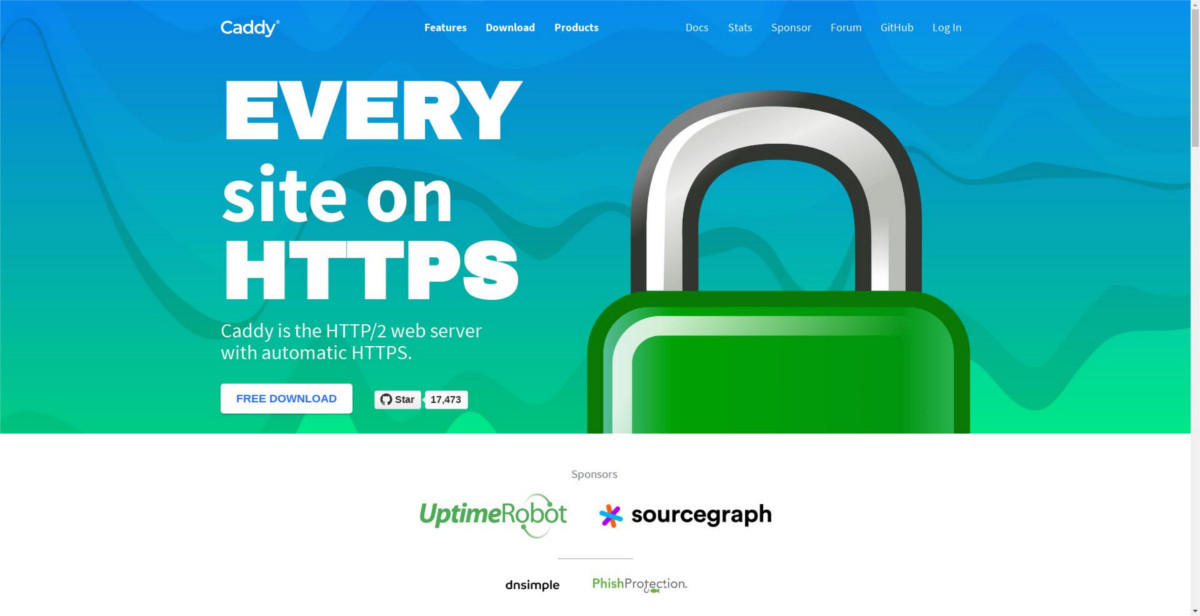
De fleste servere, spesielt Ubuntu-server, er tungebruk av systemd init-systemet. Siden webserveren installeres via Bash-skript, er en systemd-fil imidlertid ikke til stede. I stedet må vi lage våre egne. Bruke ta på kommando for å lage en ny, blank tjenestefil.
touch /lib/systemd/system/caddy.service
Åpne opp det nye caddy.service arkiver og lim inn følgende kode i den:
[Unit]
Description=Caddy HTTP/2 web server
Documentation=https://caddyserver.com/docs
After=network-online.target
Wants=network-online.target
[Service]
Restart=on-failure
StartLimitInterval=86400
StartLimitBurst=5
User=www-data
Group=www-data
; Letsencrypt-issued certificates will be written to this directory.
Environment=CADDYPATH=/etc/ssl/caddy
ExecStart=/usr/local/bin/caddy -log stdout -agree=true -conf=/etc/caddy/Caddyfile -root=/var/tmp
ExecReload=/bin/kill -USR1 $MAINPID
LimitNOFILE=1048576
LimitNPROC=64
PrivateTmp=true
PrivateDevices=true
ProtectHome=true
ProtectSystem=full
ReadWriteDirectories=/etc/ssl/caddy
; The following additional security directives only work with systemd v229 or later.
; They further retrict privileges that can be gained by caddy. Uncomment if you like.
; Note that you may have to add capabilities required by any plugins in use.
;CapabilityBoundingSet=CAP_NET_BIND_SERVICE
;AmbientCapabilities=CAP_NET_BIND_SERVICE
;NoNewPrivileges=true
[Install]
WantedBy=multi-user.target
Det er mye kode for caddy.service fil, så gjør ditt beste for å sikre at alt er der. Når du er sikker, lagrer du endringene ved å trykke på Ctrl + X tastaturkombinasjon. Gå ut av redaktøren med Ctrl + X.
systemctl enable caddy.service systemctl start caddy.service
Etter å ha satt opp systemd, skal alt være klart til å gå.
Sette opp domener
Caddy, som alle andre webservere, trenger litt konfigurasjon før du bruker den. Start med å opprette en domenemappe:
Merk: Husk å gi nytt navn til "test-domain.org" med domenet ditt.
mkdir -p /var/www/test-domain.org/
Deretter rediger du filen Caddyfile vi opprettet tidligere.
nano /etc/caddy/Caddyfile
Lim inn følgende kode for å aktivere det nye domenet:
my-domain.com {
root /var/www/test-domain.org
}
Start Caddy systemd-tjenesten på nytt for å lagre endringene. Når tjenesten er ferdig med å starte på nytt, er Caddy klar til bruk på serveren din.
systemctl restart caddy.service</ P>













kommentarer